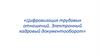Похожие презентации:
Электронная система «е - наряд» ТОО «Мангистауэнергомунай»
1.
Электронная система «е-наряд»ТОО «Мангистауэнергомунай»
2.
e-нарядЦелью данного проекта является разработка веб-приложения
электронной системы по организации технических мероприятии,
обеспечение безопасности производственных работ на
электроустановках до и выше 1000В.
Веб-приложение должно обеспечивать реализацию следующих
функций:
1. Создание электронного наряда-допуска для улучшения рабочего
места.
2. Одобрение электронного наряд-допуска с ответственным
персоналом компании.
3. Создание и ведение журнала Распоряжении и работ
4. Оформление распечатки наряд-допуска и распоряжения, в
соответствии с установленной формой Приказа Министра энергетики
Республики Казахстан от 19 марта 2015 года № 222. Об утверждении
Правил техники безопасности при эксплуатации электроустановок
потребителей. Зарегистрирован в Министерстве юстиции Республики
Казахстан 29 апреля 2015 года № 10889.
6. Создание эксплуатационных паспортов электроустановок и
контроль его ведения в процессе работ.
7. Расчет эффективности, с отображением данных по материальным,
трудовым и транспортным затратам.
8. Внесение в базу данных (БД) необходимой информации, а также
возможность их редактирования и удаления.
3.
Технологическая схемаНиже схематично проиллюстрирован алгоритм процесса течения электронного наряда. В схеме указаны ответственные
лица и возможность их одобрения. Также течение документа в случае отклонения.
I этап
II этап
III этап
4.
АвторизацияПользователь после перехода по адресу
https://www.naryad.mem.llp.kz попадает на
страницу авторизации где ему необходимо
будет заполнить необходимые поля:
• Логин
(каждого
отдельного
пользователя будет регистрировать
ответственное лицо от ОБ,ОТиОС).
Согласно
приказу
о
назначении
ответственных лиц, а также правил ПТЭ
и ПТБ. Приказ о назначении инженера
ОБ, ОТиОС для контроля выдачи логина
и пароля.
• Пароль (будет выдаваться отдельно
каждому пользователю ответственным
лицом ОБ,ОТиОС).
Выдача пароля и логина ответственным
лицом ОБ,ОТиОС позволит контролировать
правильность заполнения данных каждого
пользователя (правильное написание
Ф.И.О., должности, группы по ТБ,
прохождение очередного экзамена ПТБ,
ПТЭ, номера телефона для pushуведомлении при отсутствии доступа к
стационарному компьютеру).
5.
Главная страницаПосле осуществления входа пользователь попадает на главную страницу электронного наряда. Главная страница представлена
главным меню (Main sidebar), меню навигации (Navbar) и имя пользователя. В левом верхнем углу находится лого компании и
название веб приложения. В правом верхнем углу эмблема звонка, обозначающая о количестве пришедших сообщении
пользователю. С главной страницы осуществлена возможность перехода на остальные страницы веб приложения: «E-наряд»,
«Распоряжение» (журнал распоряжении с возможностью создания новых записей), «Паспорт эксплуатации» (заполнение и
ведение паспортов эксплуатации), «Расчет эффективности» (мониторинг транспортных, материальных и трудовых расходов),
«Админ панель» (редактирование и ведение базы данных) и Сообщения (вкладка где будут отображаться пришедшие на
одобрение (с комментарием) электронные наряды.
6.
Главная страницаНиже на главной странице будут отображены несколько информационных блоков. Лента последних новостей связанных с
компанией и изменениями в законодательной сфере ТБ. Также список законодательных и внутренних, законов и нормативов
связанных с ТБ. А также в зависимости от необходимости будет собираться статистика по определенным направлениям.
7.
СообщенияВо вкладке сообщения отображается
список всех сообщении пришедших
пользователю. Также можно вывести
список отправленных и отложенных
сообщении.
Если
пользователь
является
ответственным лицо то во входящие
приходят сообщения на
одобрение
электронного наряда. Вместе с этим,
если ответственное лицо не согласно с
содержанием заполненного наряда, то
есть возможность комментария, чтобы
указать ошибку или неправильность для
заполняющего лица. Далее можно
одобрить и распечатать. При распечатке
заполненный
электронный
наряд
выходит согласно Приказа Министра
энергетики Республики Казахстан от 19
марта 2015 года № 222 «Об
утверждении
«Правил
техники
безопасности
при
эксплуатации
электроустановок
потребителей».
Зарегистрирован
в
Министерстве
юстиции Республики Казахстан 29
апреля 2015 года № 10889».
8.
Электронный нарядПосле нажатия на «Создание е-наряда», открывается список закрытых/действующих электронных наряд-допусков. В правой
стороне отмечено для каких из наряд-допусков созданы (отмечены зеленым «Паспорт эксплуатации заполнен»), а какие ожидают
создания паспорта эксплуатации (отмечены красным «Необходимо заполнить паспорт эксплуатации»). В системе при заполнении
паспорта эксплуатации привязка идет по номеру наряд-допуска, при совпадении номера наряд допуска в архиве, и отмеченного
при заполнении паспорта эксплуатации система автоматический выдает о заполнении паспорта эксплуатации.
В верхнем левом углу находится кнопка «Создать наряд-допуск», над ней будет отображаться информация о том, сколько открыто
наряд-допусков за время создания приложения. После нажатия кнопки «Создать наряд-допуск» открывается страница заполнения
электронного наряда. Также рядом отображается информация по закрытым (зеленый цвет) и открытым (красный цвет) паспортам
эксплуатации.
9.
Электронный наряд (1 этап)После нажатия на «Создание е-наряда», открывается электронный наряд с
полями необходимыми для заполнения.
Электронный наряд разделен на шесть этапов:
1)
«Выдача наряда или распоряжения на производство работ»;
2)
«Организация работ, выполняемых в порядке текущей эксплуатации,
согласно их перечню»;
3)
«Допуск на рабочее место»;
4)
«Надзор при выполнении работ»
5)
«Перевод на другое рабочее место»
6)
«Оформление перерывов в работе, окончание работы»
На I-этапе, необходимо заполнить все ячейки. Ячейки «Организация»,
«Подразделение»,
«Руководителю
работ»,
«Производителю
работ»,
«Допускающему» и «Категория работ» представлены с возможностью выбора из
ранее сохраненных вариантов в Базе Данных со стороны инженеров БиОТ.
«Работу начать», «Работу закончить» и «Время аварийной готовности» являются
опциями времени, с возможностью выбрать из выпадающего календаря дату и
время. Также при нажатии на кнопку «Открыть однолинейную схему»,
появляется однолинейная схема на весь экран, которую можно закрыть кнопкой
в верхнем правом углу и вернутся к заполнению электронного наряда.
В конце I-этапа находится кнопка «Отправить на одобрение». После нажатия на
данную кнопку заполненная форма I-этапа электронного наряда отправляется
на одобрение с инженером БиОТ и Заместителем Руководителя ПЭС.
10.
Однолинейная схемаДля того, чтобы вставить необходимую
однолинейную схему необходимо в начале
нажать на кнопку «Однолинейная схема»,
которая вызовет всплывающее окно меню с
возможностью выбора папки. Дается
возможность выбрать из папок относящихся
по месторождению, далее по участкам,
объектам пока не выйдет последняя
однолинейная схема относящаяся к объекту.
При
нажатии
на
наименование
однолинейной схемы, на полный экран
выйдет схема.
Все однолинейные схемы будут храниться в
формате png, и выводится на экран как
целый рисунок. Однолинейную схему можно
будет увеличивать и уменьшать, а также
двигать вдоль экрана для того, чтобы четче
увидеть тот или иной участок схемы.
После нажатия на кнопку х, в правом
верхнем углу схема свернется, и на экране
вновь появится наряд-допуск. При этом в
ячейке будет отмечено какая именно
однолинейная схема была выбрана.
11.
Форма выявления опасностей и рисковПосле одобрения первого этапа и проведения
целевого инструктажа, заполняется форма
выявления опасностей и рисков при проведении
работ повышенной опасности.
Данная форма заполняется «Руководителем
работ», а форму утверждает «Руководитель ПЭС».
В форме необходимо отметить основные меры
контроля, отмечая поэтапно да/нет, которые
осуществлены кнопками зависимой фиксации.
После заполненная форма выявления опасностей
и рисков, а также заполненная форма I – этапа,
высылается инженеру ОДГ, который после
проверки присваивает номер электронному
наряд-допуску.
Также проводится инструктаж, после которого
подписывается в установленном месте в
электронном наряд-допуске.
12.
Электронный наряд (2 этап)После одобрения и присвоения номера со стороны
старшего инженера ОДГ, электронный наряд-допуск
направляется «Допускающему», который ответственен
за заполнение второй части.
Со стороны допускающего выполняется подготовка
рабочего места. Заполненная вторая часть, после
нажатия кнопки «Отправить на одобрение», высылается
по внутреннему каналу коммуникации «Сообщения».
Также проводится инструктаж, после которого
подписывается в установленном месте ответственными
лицами в электронном наряд-допуске.
13.
Электронный наряд (3 этап)На заключительном этапе заполняется форма «Окончание работ». На данном этапе перечисляются ответственные лица (Кому
сообщено, производитель работ, ответственный руководитель работ и допускающий) и их подписи. Полностью заполненный и
завершенный электронный наряд с подписью отправляется в архив. Архивом является входящие сообщения в системе инженера
БиОТ, заместителя руководителя ПЭС и старшего инженера ОДГ. Архив сохраняется в Базе Данных на сервере компании, как
минимум 30 дней.
14.
Журнал распоряженииСледующей вкладкой системы является,
журнал «Распоряжении». В нижнем
левом углу после нажатия кнопки
«Добавить» появляется возможность
заполнить распоряжение. В данном
журнале,
номер
распоряжения
выдается автоматический, а следующие
графы заполняются ответственным
лицом:
- Технические мероприятия;
- Место и наименование работ;
- Производитель
наблюдающий;
- Члены бригады
распоряжению;
работ
работающей
или
по
- Лицо отдавшее распоряжение;
- Дата и время начала работ;
- Дата и время окончания работ;
Кнопка «Правка» находящаяся в правой
стороне каждой строки, позволяет
добавить время и дату окончания работ.
15.
Админ-панельВ
админ-панеле,
реализована
возможность
через
графический
интерфейс обращаться к базе данных. В
данной панели есть возможность
заполнить, редактировать и удалить
данные по 8 пунктам:
1)
«Организация»;
2)
«Подразделение»;
3)
«Руководителю работ»;
4)
«Производителю работ»;
5)
«Допускающему»;
6)
«Категория работ»;
7)
«Старший инженер ОДГ»
8)
«Выдающий наряд»
9)
«Объект»
10) «Однолинейная схема»
А
также
есть
возможность
редактировать права пользователей.
16.
Паспорт эксплуатацииВ меню есть возможность выбрать
вкладку «Паспорт эксплуатации». Ниже
перечислены паспорта для заполнения:
1)
«Паспорт ЗРУ»;
2)
«Паспорт КЛ»;
3)
«Паспорт ШСУ»;
4)
«Паспорт ТП»;
5)
«Паспорт электродвигателя»;
6)
«Паспорт КТП»;
7)
«Паспорт БУЭ»
8)
«Паспорт РУ»
9)
«Паспорт защитного заземления»
10) «Паспорт ШР»
11) «Паспорт ЗУ»
12) «Паспорт высоковольтной КЛ»
Ниже находится ссылка на «Архив
паспортов», которые уже заполнены и
проверены.
17.
Паспорт эксплуатацииПосле перехода по ссылке на паспорт
необходимо заполнить нижеследующие
ячейки:
1) «Организация»;
2) «Подразделение»;
3) «№ Паспорта»;
4) «Диспетчерское наименование»;
5) «№ Наряд допуска»;
«№ Наряд допуска» во вкладке
паспорта нам необходим для того,
чтобы подвязать паспорт и наряддопуск. Те наряд-допуски, на которые не
заполнены паспорта, в списке наряддопусков будут помечены красным
цветом.
Соответственно,
зеленым
цветом будут отмечены наряд-допуски с
заполненным паспортом.
В конце в каждом паспорте необходимо
заполнить дату заполнения, Ф.И.О.
исполнителя, поставить подпись и
соответственно заполнить сведения о
ремонте (указать тип оборудования,
краткое описание ремонта, наладки,
испытания, установки запчастей).
18.
Расчет эффективностиПосле перехода на вкладку «Расчет
эффективности», на экране появляется
список типов работ:
1)
«Техническое обслуживание»;
2)
«Текущий ремонт»;
3)
«Профессиональные испытания»;
4)
«Электромонтажные работы для
ОСС»;
5)
«Мероприятия
надежности»
6)
ГТЭС
7)
Капитальный ремонт
по
повышению
Также можно перейдя по вкладке
общий свод посмотреть данные по всем
вышеперечисленным
работам.
Подвязка данных будет осуществлена по
«Категории работ» в заполненном енаряде.
19.
Расчет эффективностиПосле выбора типа работ, на экране
появляются три колонки:
1) «Материальные затраты»;
2) «Трудозатраты»;
3) «Транспорт»;
По каждой из затрат в двух колонках
указаны данные по затратам по
каждому из участков.
При нажатии на название колонки,
можно провалиться и получить более
подробную информацию по затратам.
Материальные
затраты:
Номер,
Наименование, Количество, Единица
измерения, Цена за 1 единицу, Итого.
Трудозатраты: Номер, Ф.И.О., Табельный
номер,
Должность/профессия,
Участок/Цех, Разряд, Время (чел/час),
Часовая тарифная ставка, Итого.
Транспорт: Номер, Ф.И.О./подрядчик,
Наименование транспорта, Гос.номер,
Марка, Тариф (машина/час), Часы,
Итого.
20.
Планы по реализации проектаПлан по реализации проекта можно разделить на три этапа: 1) Создание веб приложения, 2) Production и 3) Обучение
пользователей после запуска стабильной версии веб-приложения, 4) создание мобильной версии приложения, 5) внедрение
элементов Big Data, для получения предиктивных данных.

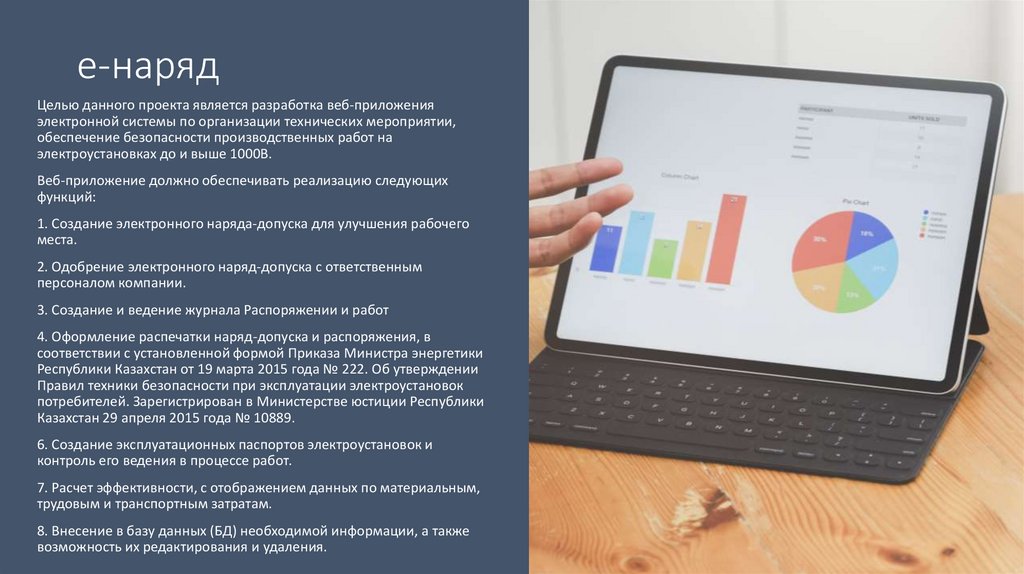

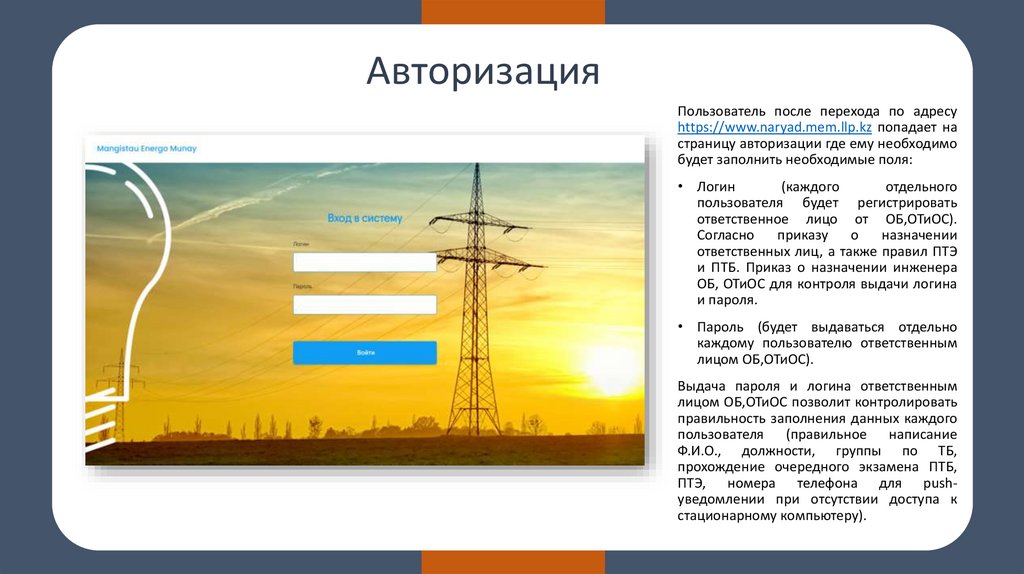
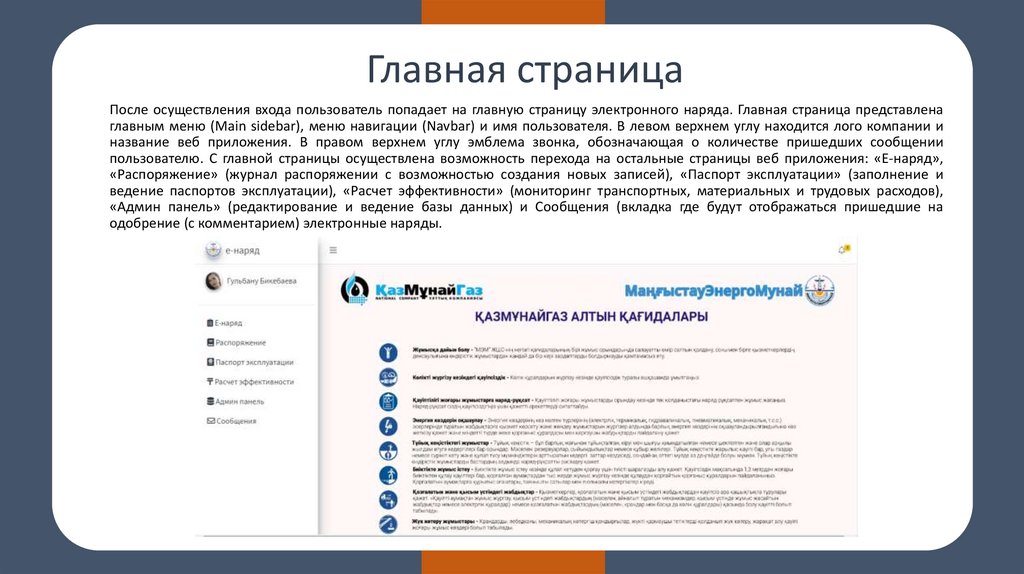
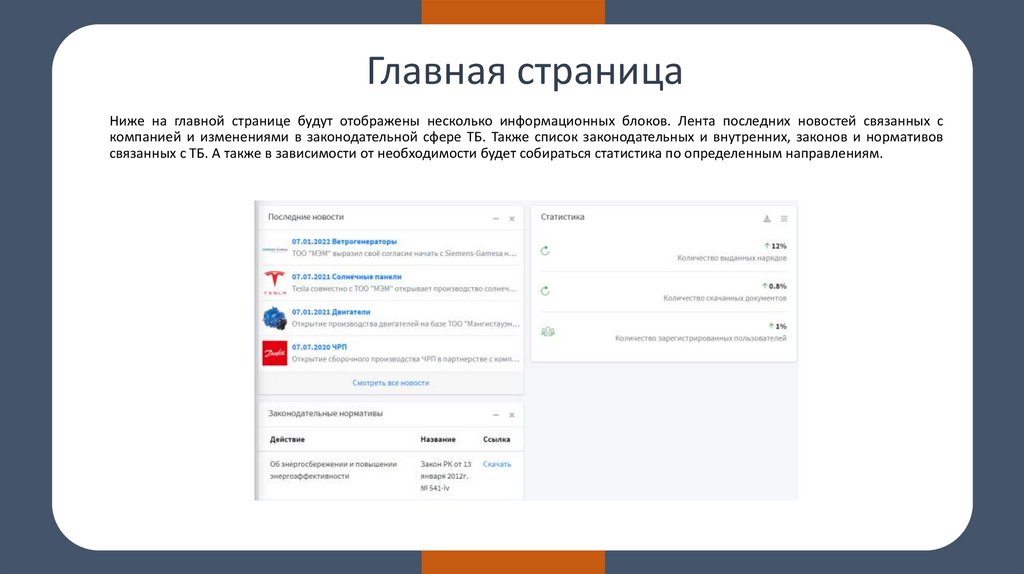
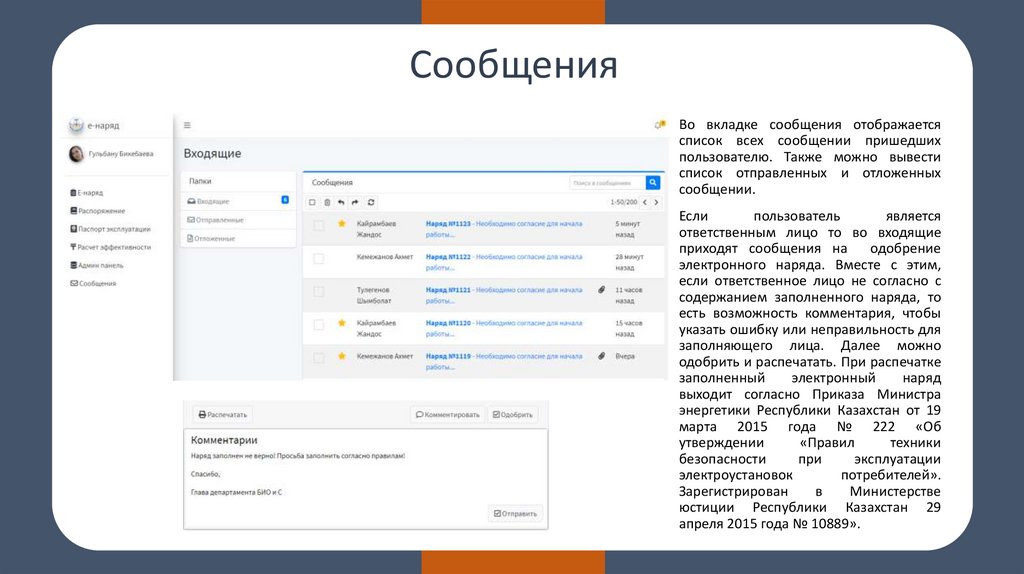
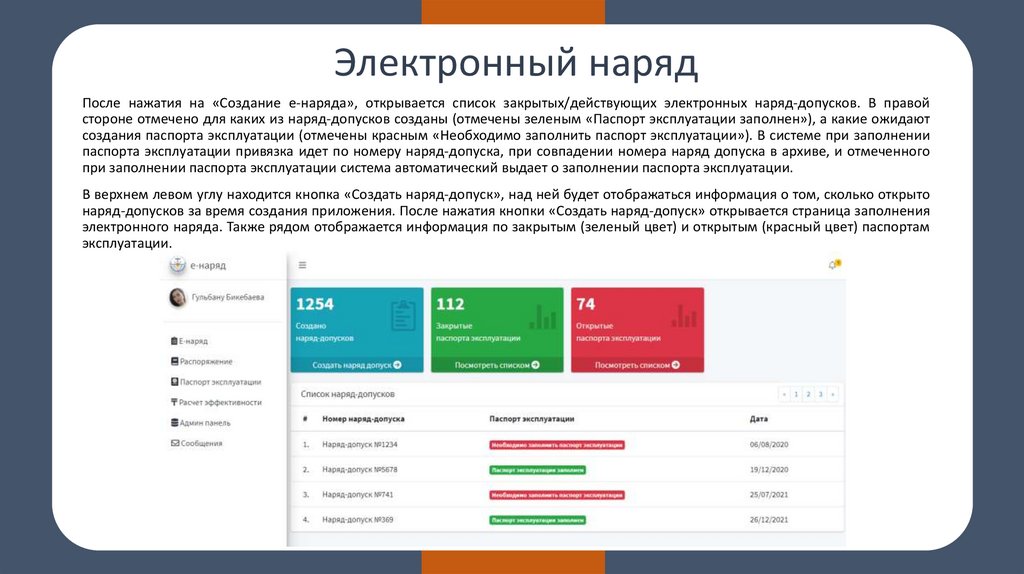
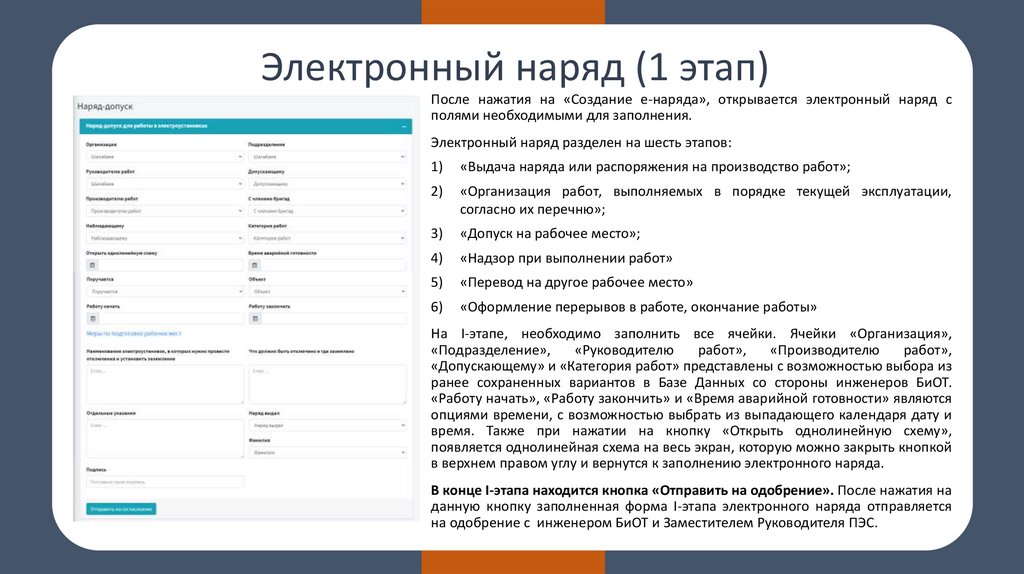
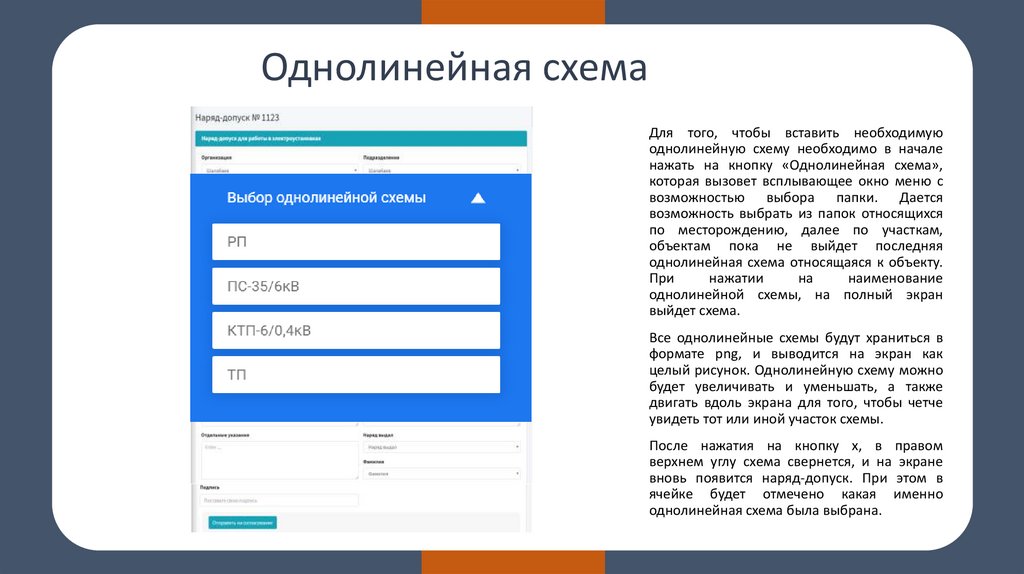

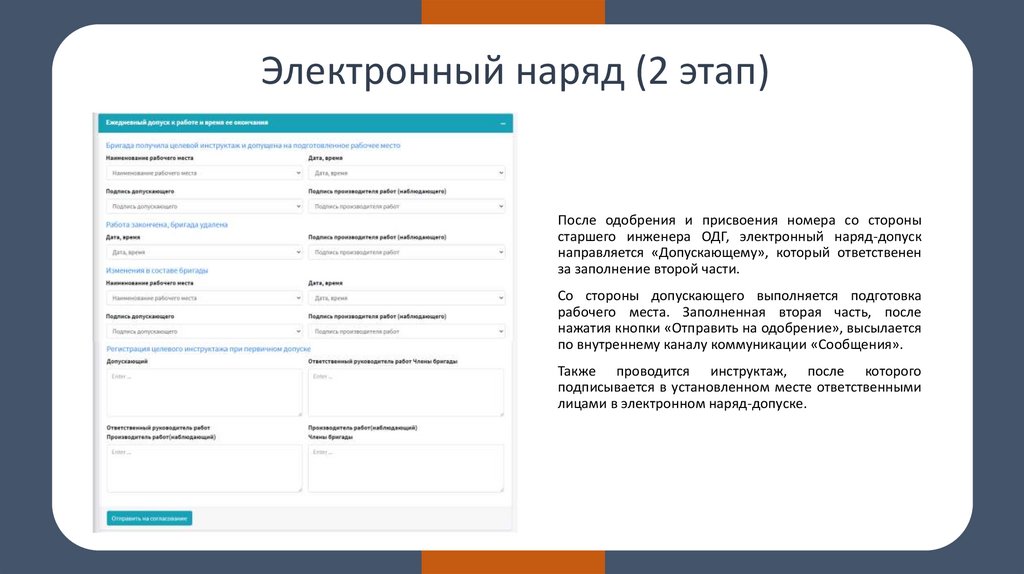
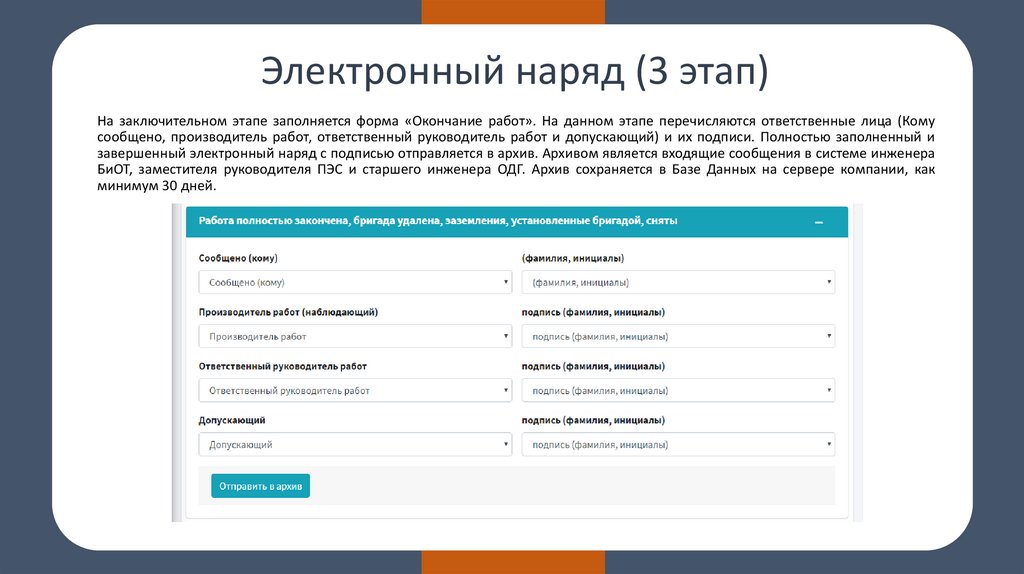
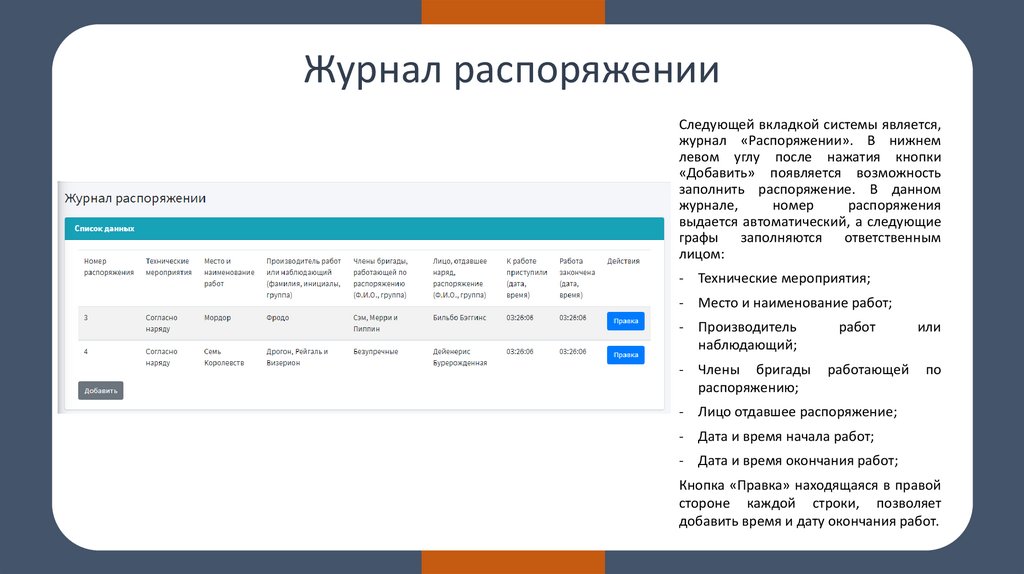
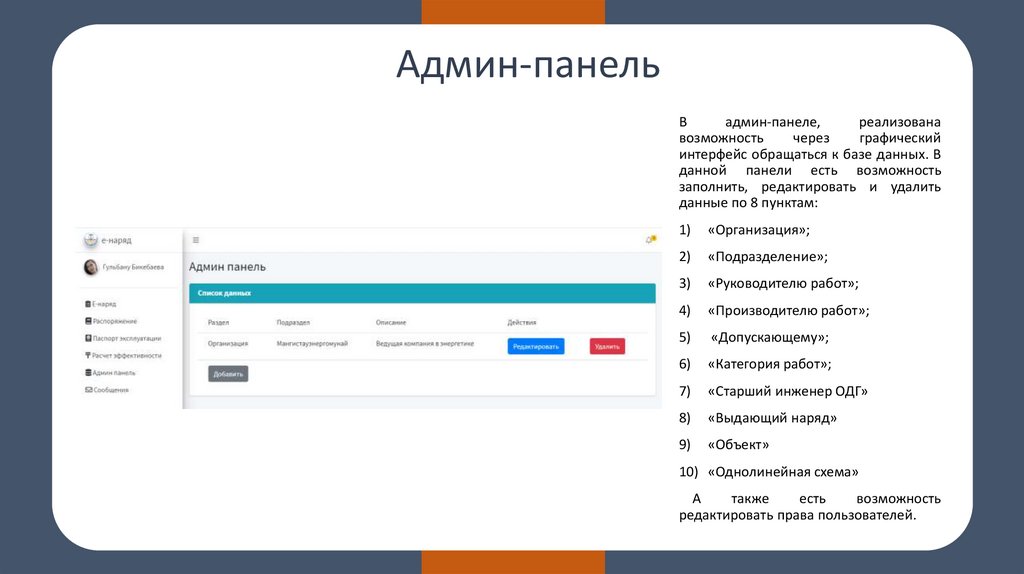
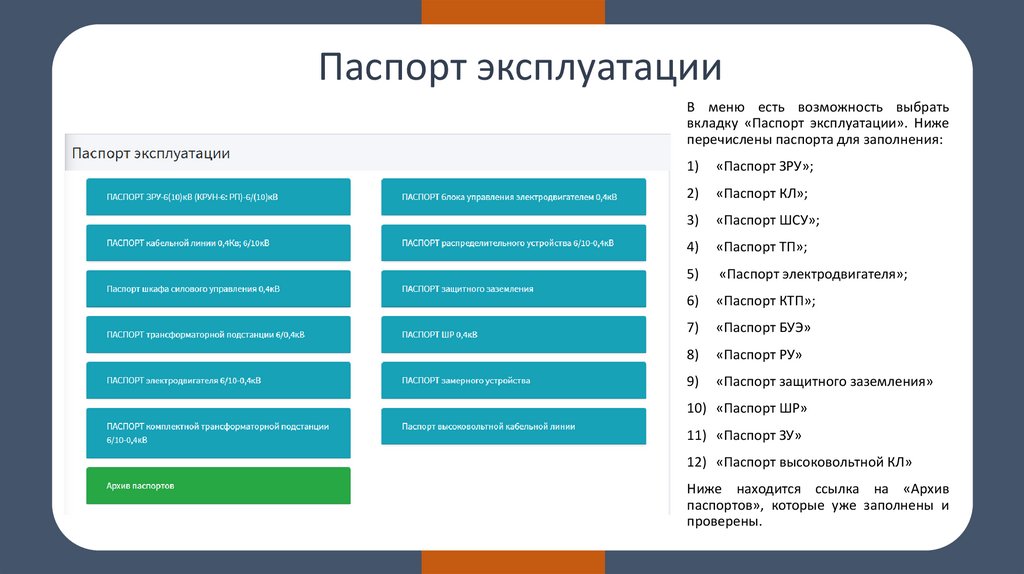
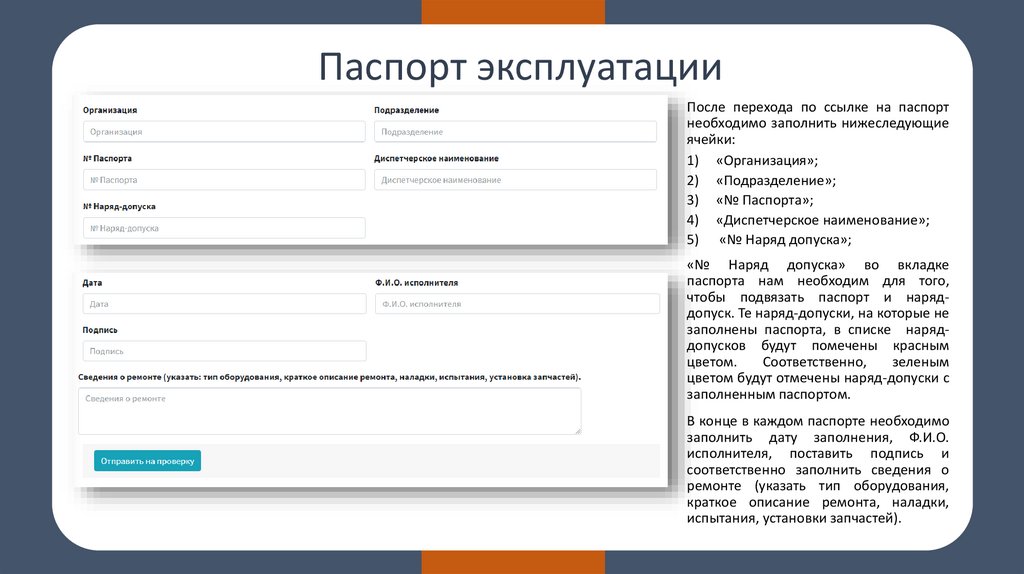
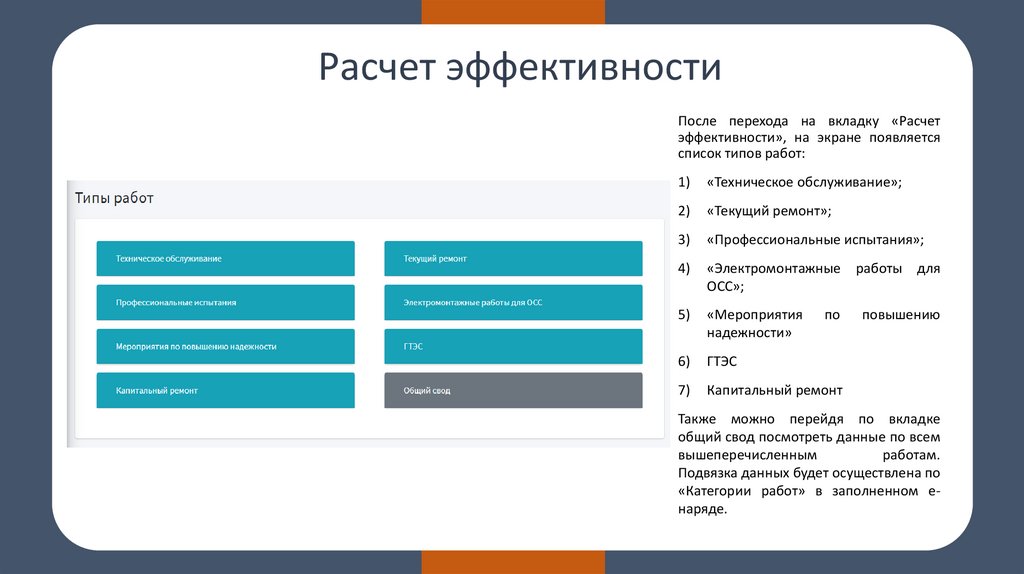
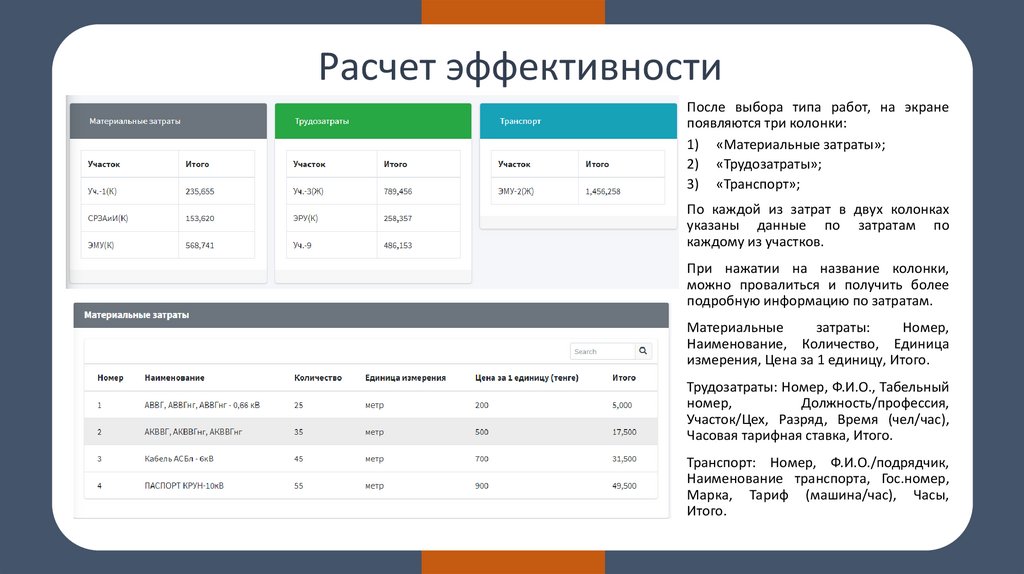
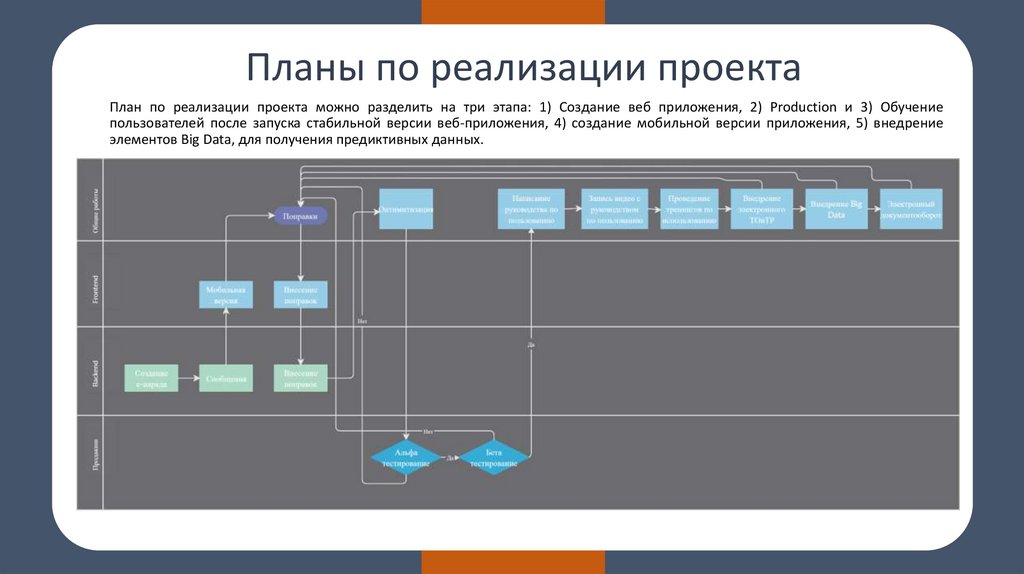
 Интернет
Интернет Программное обеспечение
Программное обеспечение